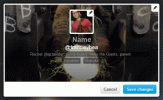Судячи з його більше 2 мільярдів активних користувачів щомісяцямайже всі чули про Facebook. Проте все ще є кілька людей, які не кинулися в соціальні мережі. Ласкаво просимо, якщо ви нарешті зламали роботу та приєдналися до найпопулярнішої у світі соціальної мережі або просто шукаєте більше інформації про сайт, яким регулярно користуєтеся! Ми тут, щоб допомогти вам здійснити перехід. Приєднатися до Facebook просто й безкоштовно — це чудовий спосіб підтримувати зв’язок із друзями та сім’єю, знайомитися з новими людьми та виражати себе.
наш Facebook керівництво аж ніяк не охоплює всю платформу, але нижче наведено деякі основи для будь-якого новачка в соціальній мережі. Просто пам’ятайте, що ці налаштування конфіденційності повинні бути під контролем!
Рекомендовані відео
Реєстрація
По-перше, вам потрібно буде перейти до офіційний сайт Facebook і зареєструйте обліковий запис. Сайт запитає вас про ваше ім’я та прізвище, а також номер мобільного телефону або адресу електронної пошти (підійде будь-яке з них). Вам також потрібно буде ввести свій день народження та стать, що допоможе іншим знайти вас на сайті. Переконайтеся, що ви також вибрали пароль, який легко запам’ятати та, крім того, достатньо надійний, щоб інші не могли вгадати.
Однак кілька слів про використання вашого справжнього імені: хоча Facebook пом’якшив свої вимоги щодо використання іншого імені ніж ваше справжнє ім’я в деяких випадках, загалом сайт змусить вас використовувати своє справжнє ім’я у своєму профілі. Ті, хто не ризикує отримати блокування облікових записів, поки не підтвердить свою особу. Звичайно, це процес, тому ми пропонуємо вам використовувати своє справжнє ім’я з самого початку.
Встановлення налаштувань конфіденційності
Створивши обліковий запис (або ввійшовши в існуючий), встановіть налаштування конфіденційності, щоб контролювати, хто має доступ до вашої інформації та профілю. Ці параметри можна знайти, натиснувши стрілку вниз, розташовану праворуч на самій верхній панелі інструментів під Налаштування якщо ви перебуваєте на робочому столі, або клацнувши три вертикальні лінії в нижньому правому куті та прокрутивши донизу отримане меню, якщо ви користуєтеся мобільним пристроєм. Тоді шукайте Конфіденційність або Ярлики конфіденційності посилання та натисніть на нього.
Тут ви можете встановити параметри конфіденційності за умовчанням. У вас є три основні налаштування, а також спеціальна опція для ще більшого контролю. Ви навіть можете змінити їх на льоту під час публікації вмісту. Ми рекомендуємо вам не залишати вашу інформацію відкритою для всіх. Пам’ятайте, що те, що відбувається у Facebook, не завжди залишається актуальним
Публічний: Кожен може бачити ваш вміст, включно з тими, з ким ви не друзі.
Друзі: Тільки ті, з ким ви пов’язані як друзі, зможуть бачити ваші публікації.
Тільки я: Як сказано, цей вміст приховано від очей, і лише ви можете його бачити.
Якщо ви хочете більше контролювати, натисніть Більше варіантів або Перегляньте додаткові налаштування конфіденційності і ознайомтеся з деякими спеціальними параметрами. У міру появи друзів Facebook автоматично додаватиме нові групи конфіденційності, щоб публікації мали можливість це робити показуйте лише тим, з ким ви працюєте або працювали, школам, які ви відвідували, або навіть людям, які живуть поблизу ви. Це дуже круто.
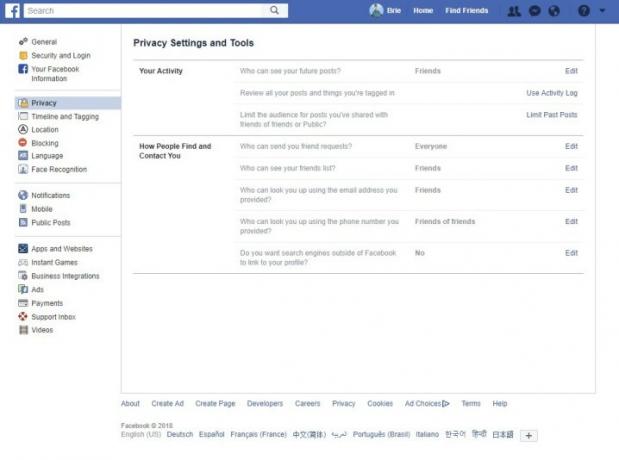
На цій сторінці також містяться параметри керування тим, хто може надсилати вам запити на друзі, а також параметри керування тим, як інші користувачі Facebook можуть вас знайти. Ми також рекомендуємо серфінг навколо Часова шкала та теги вкладка, якщо ви бажаєте далі повозитися з тим, хто може публікувати матеріали на вашій хронології та чи можуть вони позначати вас у публікаціях та іншому вмісті.
Важливо переконатися, що налаштування конфіденційності відповідають вашим побажанням. Уважно подумайте про загальнодоступні фотографії та інформацію, а також подумайте, що подумає про ваш профіль ваш роботодавець чи ваша бабуся.
Зробіть це своїм
Facebook часто є вираженням особистості, то чому б не розважитися з ним? Нижче наведено деякі з багатьох особистих аспектів, які ви можете налаштувати
Зображення профілю: Завантажте, зробіть фотографію з веб-камери або виберіть фотографію з альбому як фотографію профілю за умовчанням. Не турбуйтеся надто про розмір — Facebook обріже його за вас — але майте на увазі, що зображення вашого профілю завжди відображатиметься незалежно від налаштувань конфіденційності.
Фото на обкладинці: Завантажте, зробіть або виберіть фотографію з альбому, яка стане фотографією банера за замовчуванням у верхній частині вашого профілю. Знову ж таки, будь-яке зображення, яке ви використовуєте, можна обрізати, перемістити або змінити.
Оновіть свою інформацію: У розділі «Інформація» вашого профілю ви можете ввести інформацію про все, від вашої роботи та освіти до ваших улюблених цитат і місця вашого проживання. Тут також ви можете вказати основні відомості, такі як контактна інформація, вік, стать, релігія та статус стосунків, серед іншого. Ви навіть можете написати коротку біографію про себе, якщо ви дійсно хочете вникнути в це, або додати рядок чи два розділ «Intro», розташований прямо під і трохи ліворуч від вашої обкладинки та профілю картина.
Подобається: Шукайте свої улюблені гурти, спортивні команди, книги, компанії та все, що вам спадає на думку, у рядку пошуку у верхній частині сторінки. Обов’язково клацніть Люблю кнопку, коли ви знайдете те, що шукаєте. Якщо він існує, є хороший шанс, що для нього є сторінка.
Пошук своїх друзів
Facebook може бути самотнім без друзів, тож відпустіть ці запити друзів. Коли ви зберете кількох друзів,
пошук: Панель пошуку у верхній частині сторінки – це найшвидший і найпростіший спосіб знайти своїх друзів у Facebook. Просто введіть імена своїх друзів, сім’ї та колег у рядок пошуку. Це простий спосіб знайти будь-кого на сайті.

Імпорт: Facebook надає вам можливість імпортувати контакти з іншого місця. На сайті можна шукати контакти в Windows Live Messenger, AIM, Yahoo, Outlook і Gmail, а також у більшості інших служб електронної пошти. Перейти до Знайти друзів сторінку, щоб почати.
Робота з фото та відео
Хоча цікаво дізнаватися, що відбувається в житті ваших друзів, переглядати фотографії та відео набагато цікавіше. Ось як використовувати ці функції, зокрема Facebook Live.
Завантаження окремих фотографій і відео: якщо ви завантажуєте лише одну фотографію, використовуйте Фото/Відео розташовано вгорі місця, де ви зазвичай вводите текст повідомлення про статус. Вам потрібно просто перейти до файлу, щоб завантажити його. Якщо ви хочете додати текст до фотографії чи відео, введіть його в текстове поле, перш ніж натиснути синій значок Опублікувати кнопку.
Створення фото- або відеоальбому: Якщо у вас є кілька фотографій або відео — скажімо, з нещодавньої відпустки — скористайтеся Фото/Відеоальбом варіант. Це згрупує всі ці фотографії та відео разом, що, якщо ви один з організацій, зробить вашу сторінку фотографій чистішою та легшою для навігації.
Використання Facebook Live: Якщо ви хочете почати трансляцію зі свого мобільного пристрою в реальному часі, все, що вам потрібно зробити, це натиснути кнопку Жити у верхній частині програми та торкніться Йти жити. Ви можете додати опис до свого відео, вибрати функцію та вибрати аудиторію. Ви миттєво почнете трансляцію та зможете бачити, скільки людей дивиться та їхні коментарі в реальному часі. У вас є можливість виходити в прямому ефірі лише в мобільній версії
Обмін вмістом
Спільний доступ є основою Facebook, тож хоча ви повністю контролюєте те, чим ділитеся, переконайтеся, що ви принаймні робите це цікавим для своїх друзів. Як згадувалося раніше, у вас є можливість обмежити, з ким ви ділитеся кожною публікацією, тому не всі мають бачити її, якщо ви цього не хочете. Ось основи того, чим ви зараз можете поділитися на сайті.
Оновлення статусу: Що у вас на думці? Оновлення статусу відображатимуться як публікації на вашій хронології та в стрічці новин. Тут ви можете легко ділитися текстом, фотографіями, відео та посиланнями з людьми за вашим вибором, вставивши свій вміст і натиснувши синю Опублікувати кнопку.
Почуття і дії: Facebook також дозволяє вам ділитися тим, як ви себе почуваєте або що ви, можливо, робите, у своїх статусах. Вони відображатимуться у верхній частині оновлення статусу як щось на кшталт «Брі Барбі почувається веселою» або «Брендон Віддер дивиться «Ходячих мерців». Можливо, ви вже зробили це в тексті свого оновлення, але деякі вважають за краще поділитися цим спосіб.
Заїзди: Хочете похвалитися тим, що отримали квитки на велику гру чи концерт? Реєстрації дають вам можливість вибрати конкретне місце та час для публікації. Просто клацніть піктограму шпильки в меню спільного доступу, щоб знайти найближчі місця зі спадного списку, або просто введіть конкретне місце.
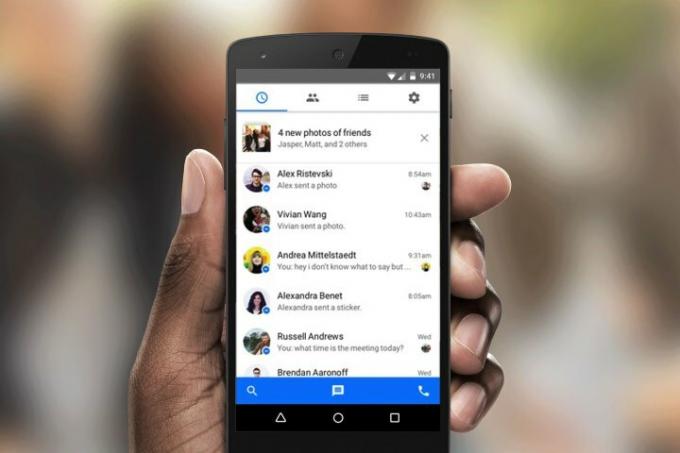
Події життя: Facebook чудово ділиться тими великими моментами, які змінюють життя, як-от закінчення коледжу чи народження дитини. У своєму профілі все, що вам потрібно зробити, це натиснути на Життєва подія у меню спільного доступу та виберіть тип події. Потім просто введіть деталі.
теги: Функція позначення тегами дозволяє позначати своїх друзів і ділитися публікацією з кількома їхніми часовими шкалами одночасно. Просто введіть символ амперсанда (“@”) у полі спільного доступу та виберіть друзів, яких ви хочете позначити, зі спадного меню, що з’явиться. Ви завжди можете ввести ім’я, якщо особа, яку ви хочете позначити, не має облікового запису Facebook.
Спільне використання на інших шкалах часу: Іноді ви можете просто захотіти поділитися речами з певною кимось, а не транслювати це всім, кого знаєте. На щастя, ділитися на чужій шкалі часу, по суті, працює так само, як використання поля спільного доступу на власній сторінці. Перейдіть на сторінку їхнього профілю та вставте вміст, теги або місце, яким хочете поділитися, у вікно спільного доступу на їхній часовій шкалі. Після цього вдарте по синьому Опублікувати кнопку.
Сподобалось: Переглядаючи, чим поділилися інші, не забудьте повідомити їм, що ви думаєте про вміст, натиснувши значок Люблю кнопку, розташовану під їхнім дописом. Ви також не обмежені цим типом відповіді. Ви також можете відповісти безліччю емодзі — «Любов», «Гнів» тощо. Просто наведіть курсор на Люблю щоб відкрити параметри, або натисніть і утримуйте Люблю якщо використовується мобільний додаток.
Facebook дає вам можливість поставити лайк, прокоментувати або поділитися майже будь-якою публікацією, яку ви можете переглянути на сайті. Все, що вам потрібно зробити, це вибрати один із варіантів під публікацією.
Надсилання повідомлень
Це не настільки особисте чи модне, як ваша електронна пошта, але Facebook неймовірно зручний, коли справа доходить до приватного спілкування з людьми. Або, можливо, ви просто хочете відмовитися від Skype або текстових повідомлень заради чогось більш всеосяжного. У будь-якому випадку,
повідомлення: Є кілька способів надіслати приватні повідомлення людям у Facebook, і для цього вам не потрібно з кимось бути друзями. Один із способів – натиснути Messenger ліворуч домашньої сторінки виберіть Нове повідомлення варіант (який виглядає як аркуш паперу та олівець) і виберіть ім’я (імена) зі спадного меню. Потім введіть своє повідомлення внизу екрана та натисніть Надіслати. Вам не обов’язково залишатися на цій сторінці, оскільки нові повідомлення відображатимуться внизу сторінки, поки ви перебуваєте в іншому місці
Відеодзвінок: Facebook робить відеодзвінки легкими. Просто клацніть піктограму відеокамери в будь-якому діалоговому вікні чату, щоб почати відеодзвінок з одним із ваших друзів за допомогою веб-камери за замовчуванням. Хоча ви не можете спілкуватися з кількома людьми одночасно, ви можете продовжувати використовувати
Інші особливості
Facebook постійно розгортає нові функції та розширює обмеження того, що може робити сайт соціальної мережі. Від груп до ігор, сайт постійно розсуває межі та випускає всілякі смаколики. Ми не збираємося детально занурюватися в усі з них, але ось деякі з найпопулярніших.
групи: Це чудовий спосіб створити або приєднатися до приватного простору для людей, які мають спільні інтереси. Хочете побити рекорд Гіннесса або приєднатися до групи, учасники якої продають квитки на концерти за номіналом? Наразі у Facebook існує група для обох, на випадок, якщо ви хвилюєтеся.
Тикає: Кожен, кого ви тицьнули, отримає сповіщення про те, що ви його тицьнули. Ми не зовсім розуміємо суть цього, але ви все одно можете це зробити. З кожним оновленням Facebook ця функція, схоже, стає все більш прихованою, тож хто знає, чи буде ця функція доступною ще довго.

програми: Facebook пропонує різноманітні безкоштовні програми, дещо з яких насправді корисні. Обов'язково перевірте кілька наших улюблених.
Хронологія: Ця функція, по суті, являє собою профіль усього вашого життя у віртуальних двох словах. Не соромтеся гортати своє минуле, щоб переглянути старі фотографії, публікації та все інше, про що ви, можливо, забули протягом багатьох років. Хронологія не завжди була обов’язковою, але зараз вона потрібна, тож звикайте до неї.
Іти далі
Це був вихор зриву Facebook, але тепер настав час застосувати всі поради! Найкращий спосіб дійсно навчитися користуватися
Рекомендації редакції
- Що таке Reddit?
- Що таке піксель Facebook? Інструмент відстеження Meta, пояснення
- Нові елементи керування Facebook пропонують більше налаштувань вашої стрічки
- Коли найкращий час для публікації на Facebook?
- Тепер ви можете використовувати наклейку Add Yours на Reels для Facebook та Instagram